L'Editeur Clavier
English Version...

Il était une fois un petit gars tout jeune qui récupère un tracker pour son Amiga 500 et qui commence à bidouiller... Je vous passe les étapes de l'adolescence qui méritent de faire l'objet d'une page entière ;-)
De fil en aiguille, c'est l'escalade : il y a quelques années, j'achète un expandeur et commence à composer avec Bars&Pipes, (qui n'a pas encore son équivalent sur PC, surtout pour le prix ;-)). Mon clavier étant un peu vieux (PSR 50 ! c'est pas encore recherché ?) et sans toucher sensitif, je prends vite l'habitude de travailler directement dans l'éditeur plutôt que de jouer au clavier, vu qu'il faut de toutes façons tout reprendre à la main.
Puis pour traiter de l'audio il faut réinvestir, et le choix du PC s'impose (un peu forcé). Alors voilà, 1er PC avec une SBLive ! et le petit Cubasis AV.
Comme on se défait difficilement de ses habitudes, je continue à composer manuellement avec Cubase, d'autant que maintenant mon clavier est monté en hauteur, c'est pas pratique pour jouer, mais ça empêche la poussière de tomber sur les appareils qui sont dessous ;-)
L'éditeur clavier est celui qui me semble le plus adapté pour travailler directement : il est assez intuitif et permet une bonne visualisation de ce que l'on fait. Ce descriptif n'est que très sommaire, vous allez voir ;-) , tout n'est pas détaillé, c'est juste pour s'y retrouver un peu quand on débarque...
La Fenêtre Éditeur Clavier
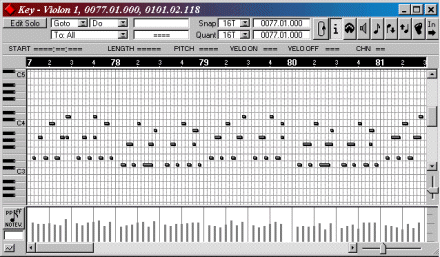
A droite, et en bas : facile, les barres de défilement et une barre qui détermine le facteur de zoom.
La partie principale de la fenêtre
Elle représente une grille sur laquelle sont représentées les notes.
- Hauteur : définie par la position verticale du bâton sur la grille (et visible sur le clavier situé à gauche)
- Durée : définie par la longueur du bâton
- Vélocité : définie par une barre verticale située sous la note dans la partie inférieure de la fenêtre.
La partie inférieure de la fenêtre
Elle contient quelques cases :
 détermine quelles notes seront affectées par les manipulations effectuées
détermine quelles notes seront affectées par les manipulations effectuées Celle-la j'ai vraiment du mal à comprendre à quoi elle sert, mais comme dit le proverbe japonais : Situcépa aqua saser, tutenpa sera ;-)
Celle-la j'ai vraiment du mal à comprendre à quoi elle sert, mais comme dit le proverbe japonais : Situcépa aqua saser, tutenpa sera ;-)  La case "Action" : la fonction Remplir va, comme son nom l'indique, remplir la part avec une série de notes, toutes à la même hauteur (chez moi c'est du Mi-2, mais je sais pas comment on change la note par défaut), calées en fonction de la Résolution, et d'une longueur déterminée par le Quantize. La fonction Effacer quant à elle va tout simplement effacer tout ce qui se trouve dans la part active (Attention avec cette fonction, y'a qu'un seul niveau d'undo !).
La case "Action" : la fonction Remplir va, comme son nom l'indique, remplir la part avec une série de notes, toutes à la même hauteur (chez moi c'est du Mi-2, mais je sais pas comment on change la note par défaut), calées en fonction de la Résolution, et d'une longueur déterminée par le Quantize. La fonction Effacer quant à elle va tout simplement effacer tout ce qui se trouve dans la part active (Attention avec cette fonction, y'a qu'un seul niveau d'undo !). Détermine l‘espacement par défaut entre 2 notes créées : les notes se caleront automatiquement sur la position la plus proche qui correspond à un multiple de cette valeur
Détermine l‘espacement par défaut entre 2 notes créées : les notes se caleront automatiquement sur la position la plus proche qui correspond à un multiple de cette valeur Détermine la longueur par défaut des notes qui seront créées
Détermine la longueur par défaut des notes qui seront créées Les 2 cases suivantes sont les points d'entrée et de sortie de la boucle locale.
Les 2 cases suivantes sont les points d'entrée et de sortie de la boucle locale.
Elle contient aussi plein de boutons, aaahhh, l'adolescence ;-)
 Active ou désactive la boucle locale, qui permet de jouer en boucle la portion sélectionnée (par les valeurs à gauche) de cette piste alors que le reste du morceau joue normalement. Putain, c'est simple quand on a compris et c'est hyper over balaise à expliquer ! Y'a qu'un moyen, faites comme moi, des essais...
Active ou désactive la boucle locale, qui permet de jouer en boucle la portion sélectionnée (par les valeurs à gauche) de cette piste alors que le reste du morceau joue normalement. Putain, c'est simple quand on a compris et c'est hyper over balaise à expliquer ! Y'a qu'un moyen, faites comme moi, des essais... Allume ou éteint la ligne d'info
Allume ou éteint la ligne d'info Permet de corriger certains paramètres de la note sélectionnée via le clavier midi et s'utilise en conjonction avec les boutons Hauteur note, Vélocité Note ON et Vélocité Note OFF
Permet de corriger certains paramètres de la note sélectionnée via le clavier midi et s'utilise en conjonction avec les boutons Hauteur note, Vélocité Note ON et Vélocité Note OFF Permet d'entendre les notes que vous créez avec le crayon. Je me demande encore pourquoi ce bouton n'est pas activé par défaut, c'est tellement plus pratique. Vous pouvez le remercier, ainsi que FeedBack d'ailleurs, ce sont eux qui sont à l'origine de cette page ;-)
Permet d'entendre les notes que vous créez avec le crayon. Je me demande encore pourquoi ce bouton n'est pas activé par défaut, c'est tellement plus pratique. Vous pouvez le remercier, ainsi que FeedBack d'ailleurs, ce sont eux qui sont à l'origine de cette page ;-)  Quand le bouton midi est activé, la note sélectionnée prendra la hauteur de la note jouée au clavier.
Le bouton Vélocité Note ON : Quand le bouton Midi est activé, la vélocité d'enfoncement de la note sélectionnée sera remplacée par celle de la note jouée au clavier
Quand le bouton midi est activé, la note sélectionnée prendra la hauteur de la note jouée au clavier.
Le bouton Vélocité Note ON : Quand le bouton Midi est activé, la vélocité d'enfoncement de la note sélectionnée sera remplacée par celle de la note jouée au clavier Quand le bouton midi est activé, la vélocité de relâchement de la note sélectionnée sera remplacée par celle de la note jouée au clavier
Quand le bouton midi est activé, la vélocité de relâchement de la note sélectionnée sera remplacée par celle de la note jouée au clavier Permet d'enregistrer des notes au clavier (Midi), l'une après l'autre : chaque touche enfoncée créera une note (de la hauteur de la touche, bien sûr), à l'endroit où se trouve la tête de lecture (grande barre verticale) et de la longueur définie par la case Quantize, puis la tête de lecture se décalera vers la droite de l'espace définie par la case Résolution
Permet d'enregistrer des notes au clavier (Midi), l'une après l'autre : chaque touche enfoncée créera une note (de la hauteur de la touche, bien sûr), à l'endroit où se trouve la tête de lecture (grande barre verticale) et de la longueur définie par la case Quantize, puis la tête de lecture se décalera vers la droite de l'espace définie par la case Résolution Permet, lorsqu'on crée de nouvelles notes, de décaler tout ce qui suit vers la droite (de la valeur définie par la résolution)
Permet, lorsqu'on crée de nouvelles notes, de décaler tout ce qui suit vers la droite (de la valeur définie par la résolution) Permet de choisir le type de coloration des notes et valeurs du contrôleur (en fonction de la vélocité, de la hauteur de la note, du canal midi ou de la part).
Permet de choisir le type de coloration des notes et valeurs du contrôleur (en fonction de la vélocité, de la hauteur de la note, du canal midi ou de la part).
Et puis enfin, entre les boutons et la partie centrale de la fenêtre, il y a la ligne d'info, qui indique différents paramètres sur la note sélectionnée (et rien si plusieurs notes sont sélectionnées) et permet de les modifier manuellement.
La Boîte à Outils
Ouverte grâce au bouton droit de la souris, elle propose :
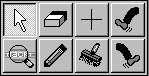
- La flèche : permet de sélectionner un événement (ou plusieurs en les Shift-cliquant les uns après les autres, ou en les encadrant d'un rectangle), et de déplacer cet (ces) événement(s)
- La gomme : sert à effacer des événements
- Le crayon : sert à créer des événements. Le click crée une note, sa durée peut se régler en déplaçant la souris horizontalement sans relâcher le bouton. Et Philippe HELLOUIN ajoute : "la touche ALT permet de limiter le crayon à la modification d'une note existante, très pratique pour éviter de créer des notes, alors qu'on veut juste améliorer l'entrée au clavier". Merci Philippe !
- Le pinceau : peint des notes : comment ça, mais oui, la doc de Cubase est très bien imagée ;-) Le mieux est d'essayer de peindre : on crée des notes en série (sans relâcher le bouton de la souris), toujours à la même hauteur (a moins de maintenir la touche ALT enfoncée), et dont la longueur et l'espacement sont définis respectivement par les valeurs de quantize et de résolution. (Comment ca, c'est pas mieux expliqué que la doc ?)
- La loupe : permet d'entendre les notes sur lesquelles on clique
- La croix : s'utilise dans la partie inférieure de la fenêtre pour aligner les valeurs du contrôleur (c'est-à-dire les faire suivre une courbe linéaire (c'est pas drôle, y'en a qui rient ? Mais oui une courbe peut être linéaire !).
Bon, ben c'est tout pour l'instant, ca fait un peu catalogue, mais j'espère que ça en aidera certains à se repérer plus vite et plus facilement.
Suite à la parution de cette page, Philippe HELLOUIN a souhaité y ajouter son grain de sel !





